- Scoprire EaseUS
- Chi Siamo
- Recensioni & Premi
- Contatta EaseUS
- Rivenditore
- Affiliato
- Mio Conto
- Sconto Education
Sommario della Pagina
Recensioni e Premi
Posso trasferire programmi da disco C a D in Windows 11/10?
"Sto usando Windows 10 e trovo che il mio disco rigido funziona sempre più lentamente. A volte non riesco nemmeno a lavorare normalmente. Poi controllo il disco rigido e ho scoperto che l'unità C era piena. Alcuni amici mi consigliano di unire l'unità C & D in Windows 10 per risolvere questo problema. Ma non voglio farlo. Preferisco trasferire i programmi dall'unità C all'unità D. C'è un modo sicuro per fare il lavoro? Si prega di aiutarmi".
È una buona idea di trasferire i programmi da unità C a unità D quando ha il problema di spazio su disco C drive basso in Windows 10. Può aiutarti a separare l'applicazione installata dal sistema operativo. Quindi non è necessario reinstallare tutte le applicazioni se incontri problemi di sistema come crash di sistema o problemi di sistema. Ma come è possibile farlo? Disinstallarle manualmente e reinstallarle sulla nuova unità? No, non è un buon modo. Penso che uno strumento per la migrazione dei dati di Windows 10 possa rendere le cose molto più facili. Tali programmi sono in grado di trascinare e rilasciare i file di programma dall'unità C all'unità D in modo sicuro e veloce.
Passaggio di trasferire programmi da disco C a D
Il software di trasferimento PC EaseUS è uno strumento professionale progettato per migrare applicazioni, dati e impostazioni tra diversi computer o diverse partizioni sullo stesso computer. Può farti risparmiare molto tempo e fatica per trasferire i programmi da un'unità C a un'unità D in Windows 10. Scarica e installa lo strumento sicuro al 100% sul computer, quindi impara a trasferire i programmi dall'unità C a un'altra unità con semplici passaggi.
Spostare file di programmi da disco C a disco D utilizzando EaseUS Todo PCTrans:
Passaggio 1. Lancia EaseUS Todo PCTrans, clicca Migrazione APP.
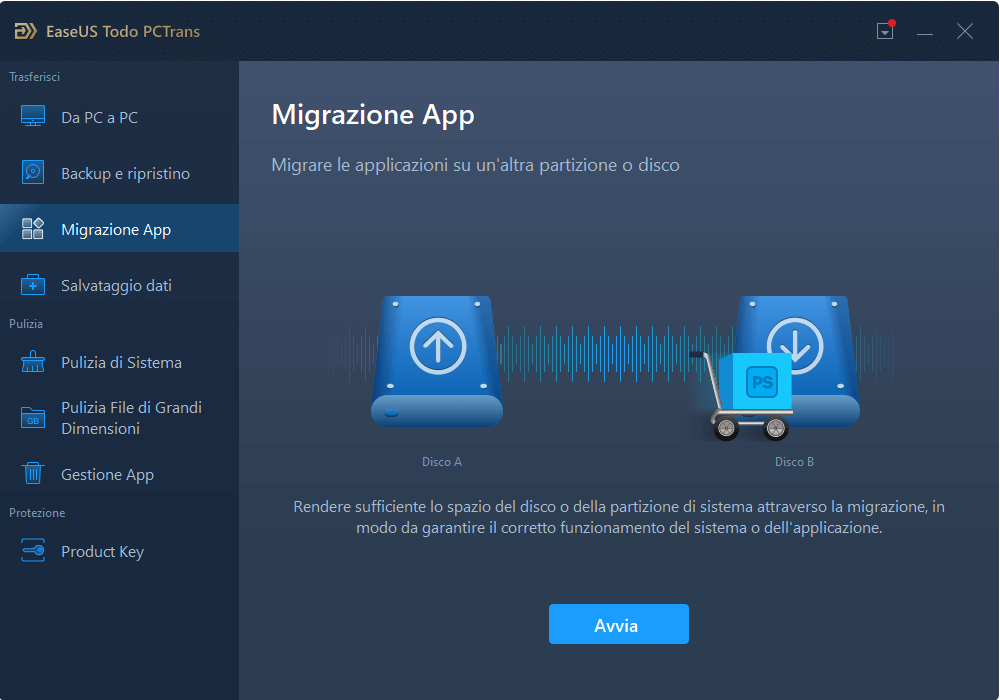
Passaggio 2. Assicurarti che l'unità C sia selezionata e scegli i programmi che vuoi trasferire. Quindi fai clic su "Sfoglia" per selezionare un'altra unità sul computer come destinazione. Dopo di che, fai clic su "Trasferire" per avviare lo spostamento dei programmi dall'unità C a un'altra unità del computer.
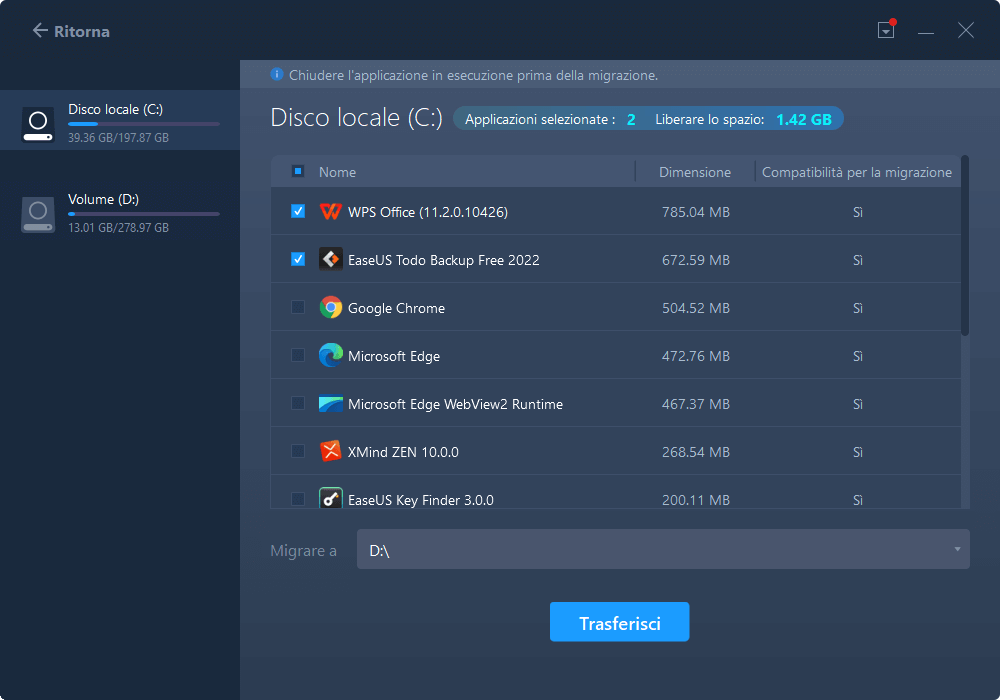
Passaggio 3. Il tempo del processo di trasferimento dipende dalla dimensione delle applicazioni.
Passaggio 4. Poi, le applicazione verranno trasferite al disco D.
Scopri Autore
Pubblicato da Elsa
Elsa è appassionata alla tecnologia, vuole rendere la vita tecnologica facile e divertente. Ama esplorare nuove tecnologie e scrivere consigli tecnici su come fare.
Recensioni e Premi
-
EaseUS Todo PCTrans Free è una soluzione software utile e affidabile creata per facilitare le operazioni di migrazione dei computer, sia da una macchina ad altra o da una versione precedente del sistema operativo a una più recente.
Scopri di più -
EaseUS Todo PCTrans è un programma creata da EaseUS con cui ti consentono di gestire i tuoi backup e recuperare i tuoi dischi rigidi non funzionanti. Sebbene non sia uno strumento ufficiale, EaseUS ha la reputazione di essere molto bravo con il suo software e codice.
Scopri di più
-
Offre la possibilità di spostare intero account utente dal vecchio computer, il che significa che tutto viene migrato rapidamente. Manterrai comunque la tua installazione di Windows (e i driver rilevanti per il tuo nuovo PC), ma otterrai anche tutte le tue app, impostazioni, preferenze, immagini, documenti e altri dati importanti.
Scopri di più
Articoli Relativi
-
Una guida passo passo per trasferire Mozilla Firefox dal vecchio PC al nuovo PC
![author icon]() Aria/15/09/2025
Aria/15/09/2025 -
Trasferisci il backup di WhatsApp dal PC all'iPhone gratuitamente | Il modo migliore
![author icon]() Aria/05/10/2025
Aria/05/10/2025 -
Come Trasferire Dati e Programmi Installati su Un Nuovo Disco Rigido
![author icon]() Elsa/15/09/2025
Elsa/15/09/2025 -
Come faccio a trasferire tutto dal mio vecchio computer a quello nuovo? Ecco la guida completa!
![author icon]() Elsa/15/09/2025
Elsa/15/09/2025